Annons
EN live CD Hur du gör din egen Windows Live CD Läs mer (eller "live-skiva") är en startbar CD-, DVD- eller USB-enhet med ett operativsystem som är klart att köras när disken sätts i. Medan ett operativsystem oftast finns monterat på en hårddisk är uppstartsmedia ganska användbart.
Vare sig det gäller systemåterställning eller bara en bärbar disk för gästenheter, erbjuder en live-CD massor av funktioner. Problem med startposter, förlorade lösenord och infektioner kan vara ganska otäcka. Emellertid kan en live-CD användas för att återställa data, defragga enheter, partition och mer.
För Linux är det ganska enkelt att skapa en DIY-startbar live-CD. Från tredjepartsverktyg till officiella Linux-distribution De bästa operativsystemet LinuxDe bästa Linuxdistroserna är svåra att hitta. Om du inte läser vår lista över de bästa Linux-operativsystemen för spel, Raspberry Pi och mer. Läs mer levande CD-skivor, det finns en enkel lösning. Kolla in hur du bygger din egen startbara Linux live-CD, från programvara till att skapa en skiva och hitta en ISO.
Linux Live CD-krav

Låt oss börja med förutsättningarna. När du skapar en Linux live CD Fyra skäl för varje Windows-användare bör ha en Ubuntu Live-CD Läs mer är inte väldigt svårt, du behöver några saker först. Nämligen en ISO-fil, brännbart media och ett sätt att montera ISO Skapa en startbar USB från en ISO med dessa 10 verktygVill du skapa en startbar USB-enhet från en ISO-fil? Vi har de tio bästa startbara USB-pendrive-skaparna. Läs mer . Jag använde FalconFours Ultimate Boot-CD, men det finns många verktyg tillgängliga. Även om jag har en spindel av tomma DVD-skivor och CD-skivor valde jag istället att använda en flash-enhet för mitt startbara media. Du har antagligen gott om USB-enheter De bästa, snabbaste, mest robusta USB-flashenheterna du kan köpa just nuUSB-flashenheter är några av de coolaste uppfinningarna för nördar. Vi har avrundat fem av de snabbaste, mest robusta och överlag bästa bilarna på marknaden. Här är vad vi har hittat. Läs mer ligga runt, och en stor fördel är att du kan återanvända dessa om och om igen. Dessutom är det bra för mindre enheter, eftersom de flesta ISO: er kan monteras på en 2 GB eller mindre enhet.
Att välja en ISO
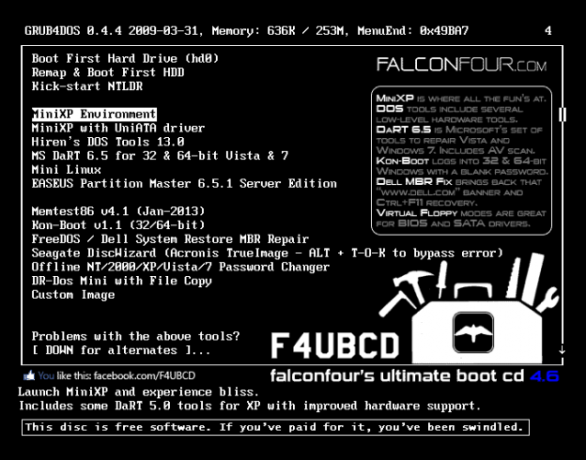
Det finns ingen brist på tillgänglig CD-programvara tillgänglig för Linux. Här är en lista med de bästa utmanarna:
Hirens Boot-CD kommer fullpackad med godsaker. Det finns en MiniXp-miljö (en anpassad Windows XP), Linux-miljö för räddning och massor av verktyg för defragering, partitionering, säkerhetskopiering och mer. MBRCheck som namnet antyder kontrollerar Master Boot Record (MBR), Tor Browser är en säker webbläsare för att surfa på Internet, DRevitalize reparerar dåliga hårddisksektorer, det finns borttagningsverktyg från Norton och McAfee, och listan fortsätter. Dessutom är det inslaget i en 592,5 MB ISO.
FalconFours Ultimate Boot-CD kallas inte bara ultimat för ingenting. Eftersom den baseras på Hirens Boot-CD har FalconFours disk en omfattande utgångspunkt. Av den anledningen är Ultimate Boot CD min Linux Live CD. Liksom Hirens Boot-CD finns det alternativ att starta in i Linux- eller MiniXP-miljöer samt en mängd verktyg. Men FalconFours upprätthåller ett miniscule fotavtryck. Dessutom kommer det förladdat med massor av verktyg inklusive CCleaner (ett av mina go-to-verktyg på min Windows PC).
Ett annat utmärkt val finns i Trinity Rescue Kit. Denna Linux-baserade programvara kan användas för återställning av Linux- och Windows-datorer och kommer staplad med en många verktyg för dataåterhämtning och säkerhetskopiering, antivirusskanning, återställning av lösenord och många andra funktioner.
SystemRescueCD har en rejäl lista med funktioner. Från rootkit- och malware-borttagning till säkerhetskopiering av data, reparation av partitioner och massor av filsystemstöd är SystemRescueCD en nötkött live-disk i ett litet paket. Det är lätt och mångsidigt. Till exempel kan du starta in i kommandoraden, perfekt för Linux eller i ett GUI.
Behöver du hjälp med felsökning? Ultimate Boot CD är ett fantastisk val. Den består av diagnosverktyg och är ett bra val för återhämtning av data, testning av kringutrustning som RAM och CPU, hantering av BIO: er och systemunderhåll. Det DOS-baserade användargränssnittet kan påminna dig om att söka efter böcker på det offentliga biblioteket, men hej, Ultimate Boot CD är ett väl avrundat verktyg i ett litet 624 MB-paket.
Om du bara vill reparera din start är Boot-Repair-Disk ett fast val. Medan den syftar till Linux distro boot-reparation, är Boot-Repair-Disk kompatibel med utvalda Windows-system. Det finns en fin reparationsmekanism med ett klick, GRUB-ominstallering, filsystemreparation och andra fantastiska funktioner.
Dedikerad Linux Distro-CD
Förutom en smattering av tredjepartsverktyg erbjuder många Linuxdistros sina egna live CD-ISO: er. Ubuntu, Puppy Linux och Knoppix alla ger färdiga live-Linux-CD-skivor. Medan återhämtning och systemadministration är ett syfte är dessa live-diskar ganska användbara. En annan övervägande är som en startdisk för en gästdator. Dessa Linux-distros innehåller vanligtvis verktyg som en kontorssvit som Open Office eller LibreOffice, webbläsare som Mozilla och andra program. Därför kan du bara starta in ett operativsystem och använda det som just det.
I allt väsentligt, vilket verktyg du väljer kommer till dina behov.
Montering av din ISO
När du har valt din valbara ISO är det dags att montera den på media för att skapa en startbar disk. Jag använde en extra USB-enhet för Basho Technologies, men du kan använda en tom CD eller DVD så länge det har tillräckligt med utrymme för att hålla din ISO. När det gäller att skapa en live-CD behöver du ett program som kan bränna en ISO. Eftersom jag kör Ubuntu 16.04 använde jag helt enkelt Disk Image Writer, men UNetbootin är ett utmärkt alternativ med installatörer för Windows, Mac OS X och Linux.
Om du använder Disk Image Writer högerklickar du på önskad ISO och navigerar till Öppna med> Disk Image Writer.
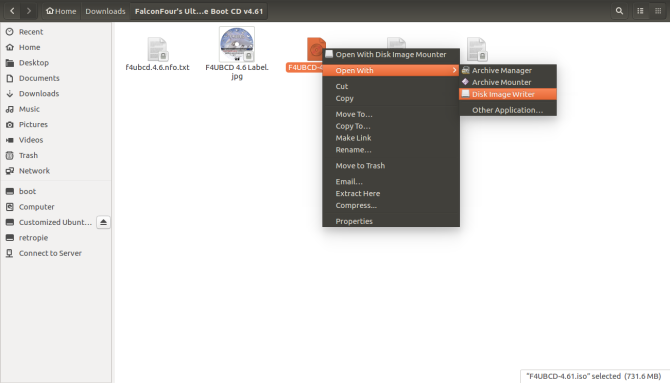
När du är öppen väljer du ditt media (USB-enhet eller tom DVD / CD). När du har valt platsen för att montera din ISO-fil för att bränna en live Linux-CD klickar du på Börja återställa ...
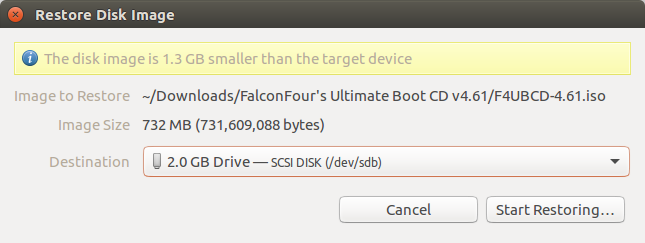
Vänta medan ISO monteras (vanligtvis bara några minuter). När detta är klart bör du ha en live-CD!
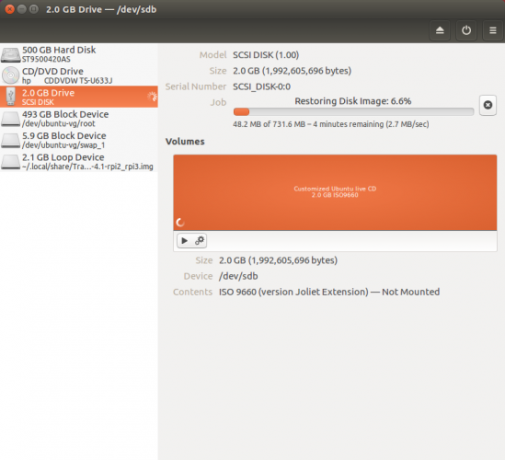
Beroende på ditt program kan processen variera, men de allmänna stegen är:
- Välj en källa (ISO som du vill bränna.
- Välj en destination (brännbart media).
- Montera ISO på en skiva.
Vad man ska göra med en Linux Live CD
Så länge du har din startordning i rätt sekvens för att starta från USB-enheter först, bör du kunna lansera din Linux live-CD med lätthet. Processen för detta är ganska enkel och kräver bara start i ditt BIOS för att redigera startordningen. Detta varierar beroende på enhet, men på min Acer netbook, tryckte jag bara F2 under den första starten som laddade BIOS. Därifrån tabbade jag över till Boot-alternativet och redigerade enhetssekvensen.
Du måste kontrollera för din specifika enhet hur du laddar BIOS.
Live CD-skivor har gott om alternativ. Jag reserverar åtminstone en flash-enhet som en Linux-live-CD för att bara ta med mig som ett slags bärbart gästkonto för när jag lånar en dator. Men de är också fantastiska att ha när du behöver felsöka, som när du tappade ett lösenord eller försöker återställa data.
Vilka live-CD-skivor har du liggande och vad gör du använd dem för De 50 coola användningarna för live-CD-skivorLive-CD-skivor är kanske det mest användbara verktyget i alla geeks verktygssats. Den här live-CD-instruktionsguiden beskriver många användningar av levande CD-skivor eller DVD-skivor, från dataåterställning till förbättrad integritet. Läs mer mest? Berätta i kommentarerna.
Moe Long är författare och redaktör som täcker allt från teknik till underhållning. Han fick en engelsk B.A. från University of North Carolina i Chapel Hill, där han var en Robertson Scholar. Förutom MUO har han varit med i htpcBeginner, Bubbleblabber, The Penny Hoarder, Toms IT Pro och Cup of Moe.


